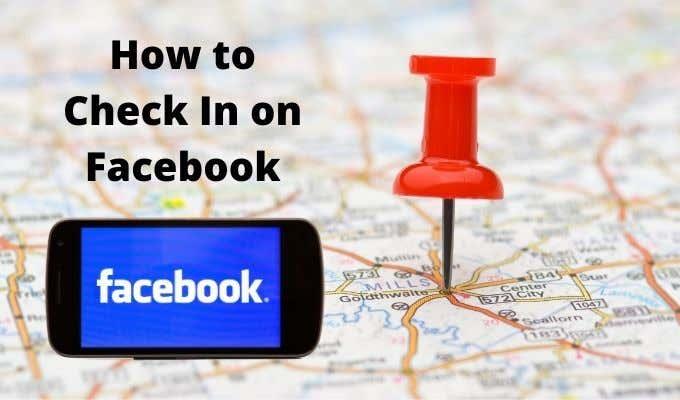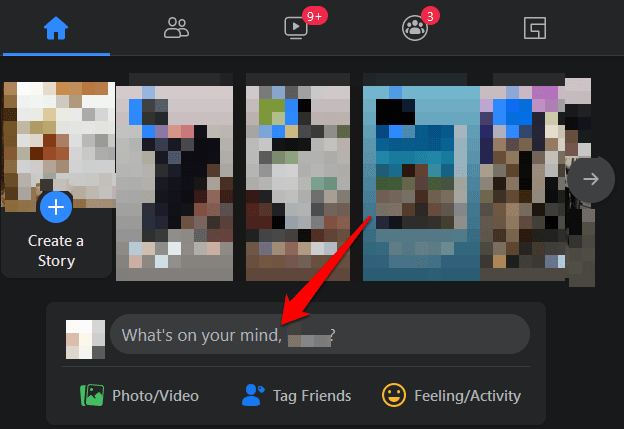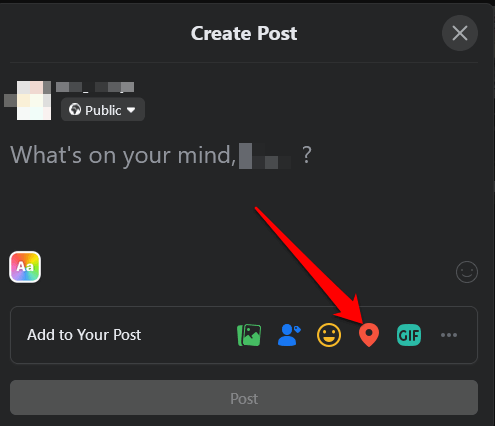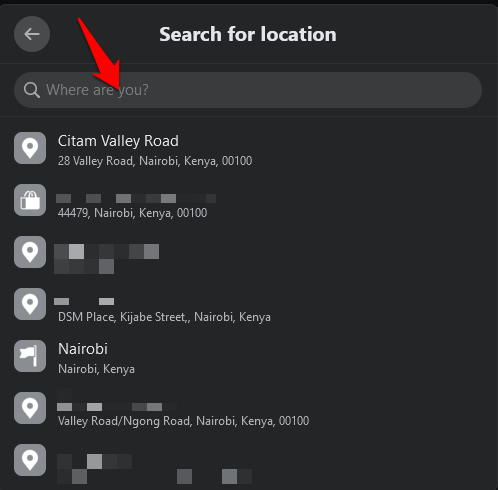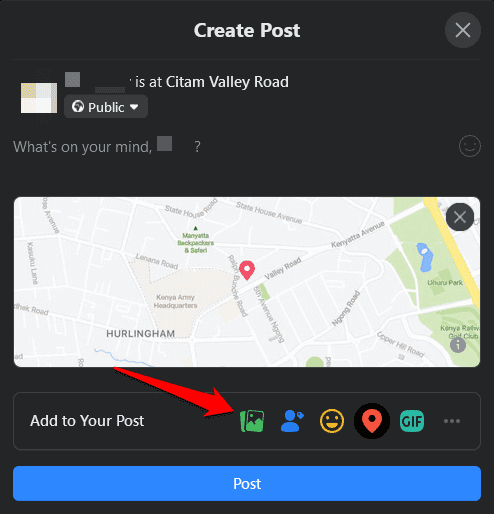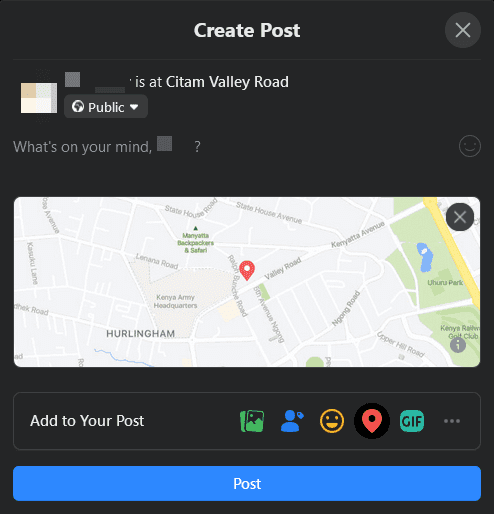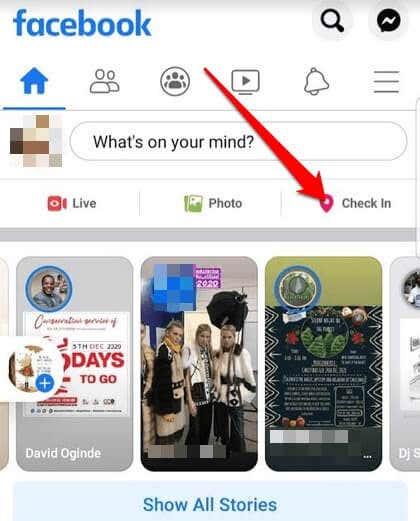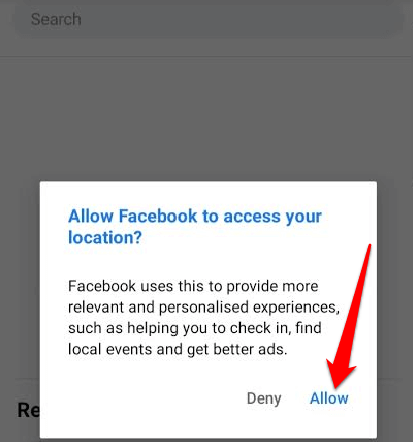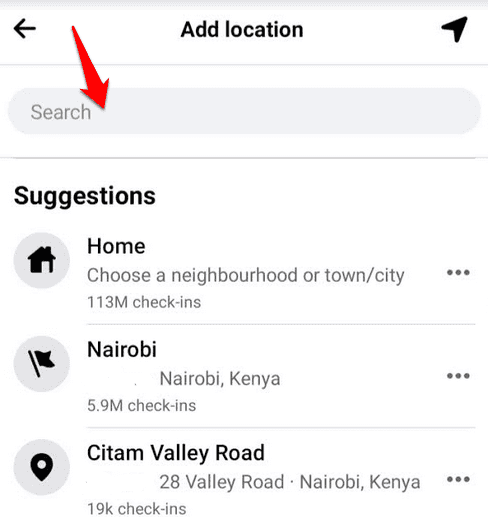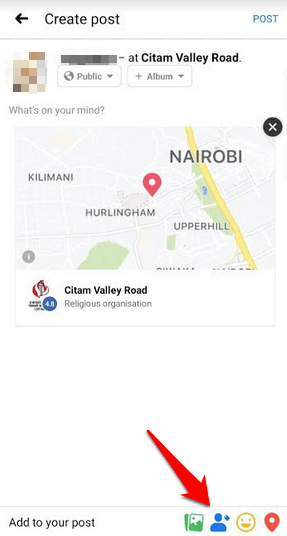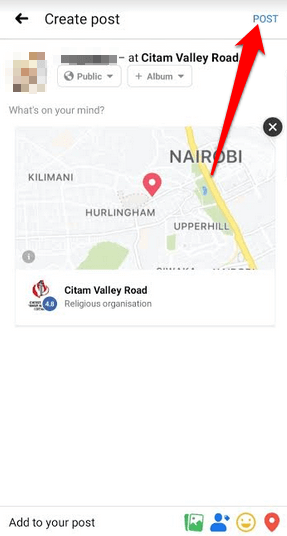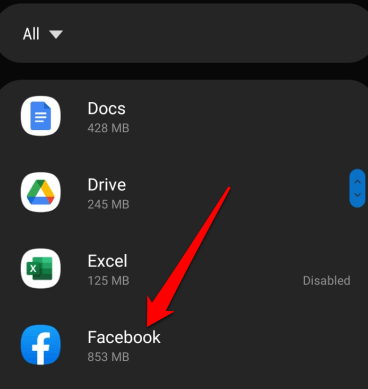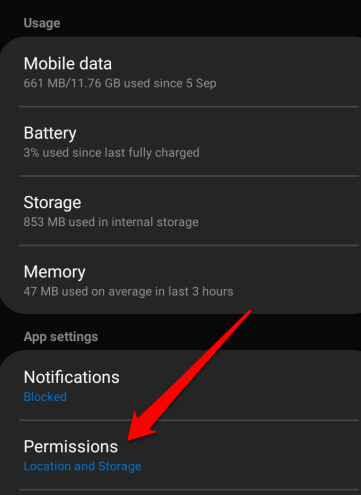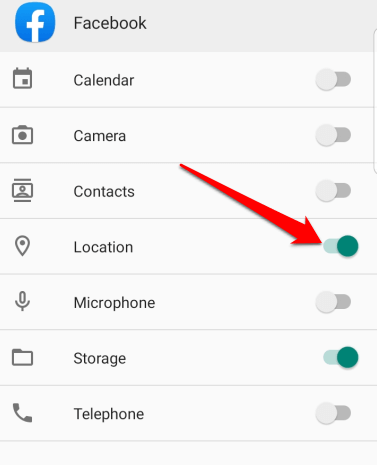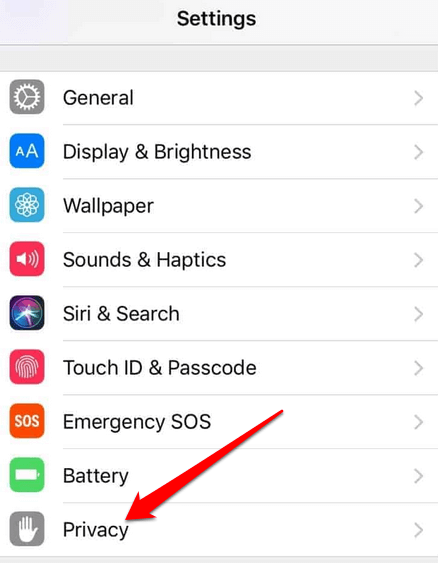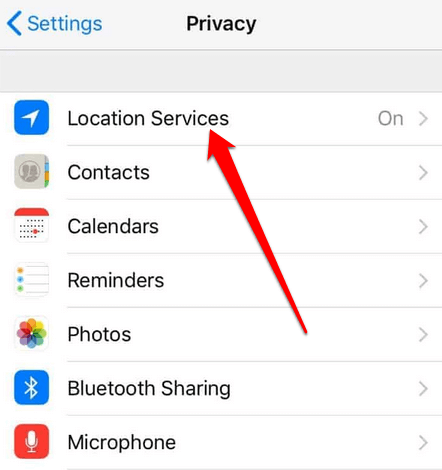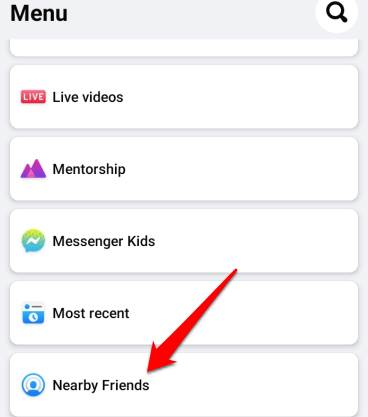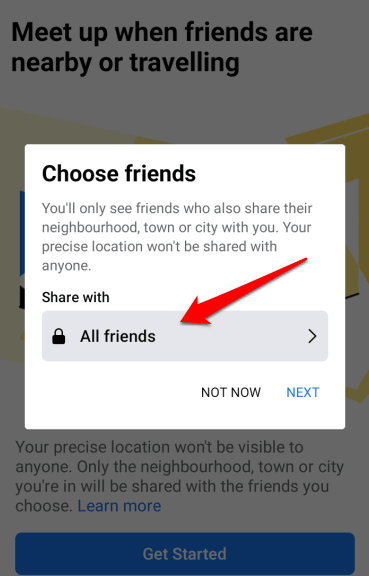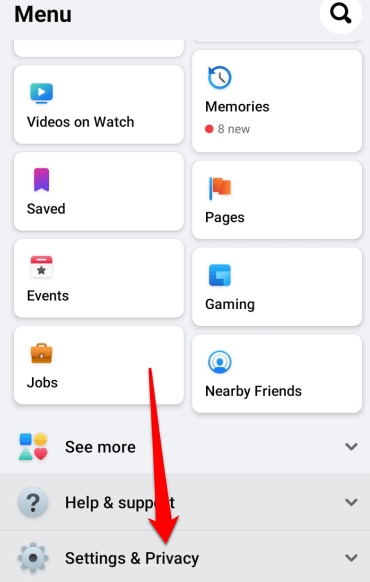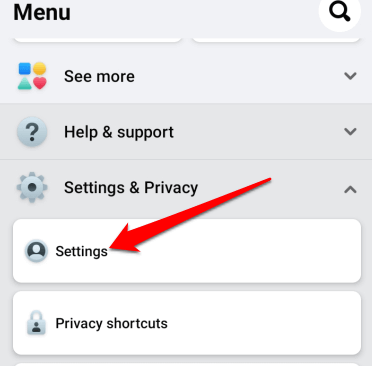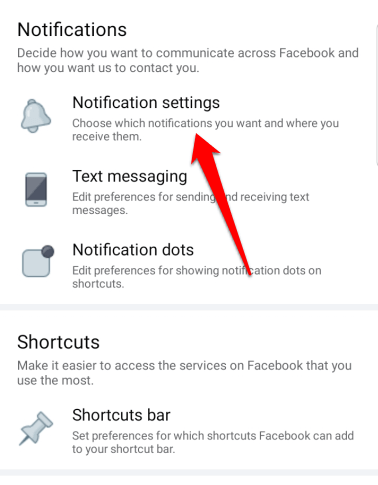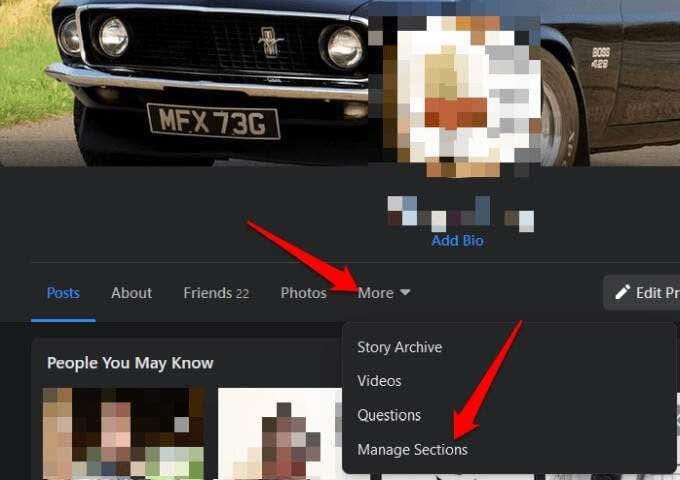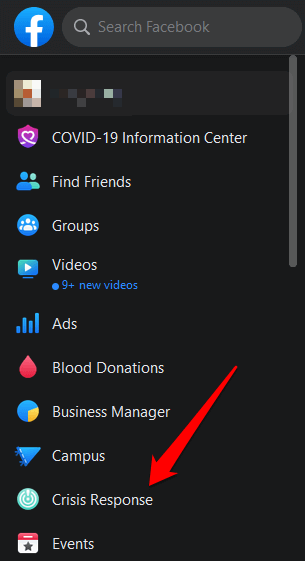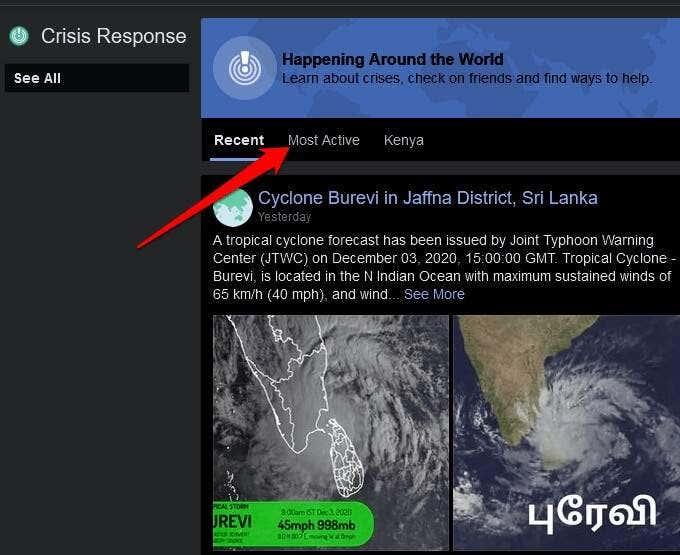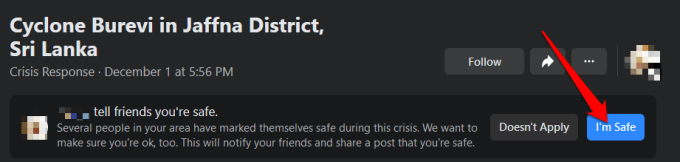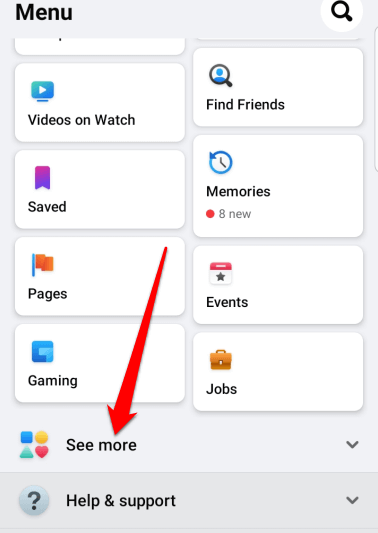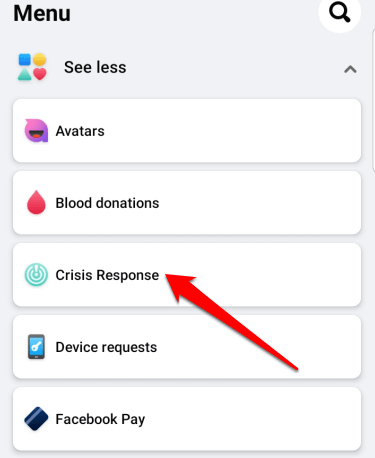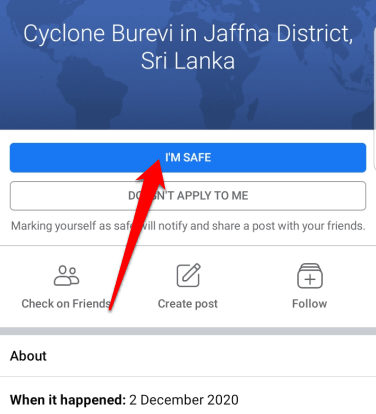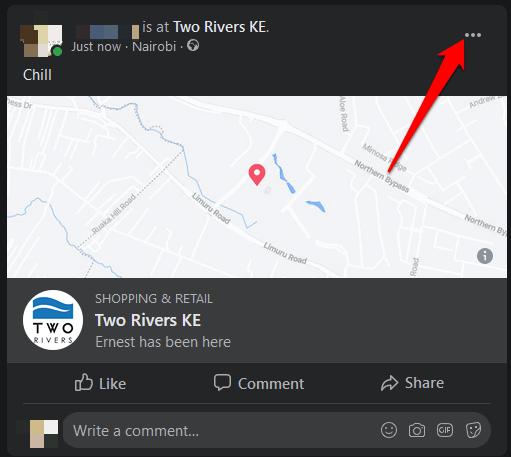Rohkem kui 2 miljardi inimese jaoks on Facebook lõbus sotsiaalne platvorm oma igapäevaste kogemuste jagamiseks.
Kui soovite oma tegevusi Facebookis jagada, saate seda hõlpsalt teha oma seadmest Facebooki registreerumise kaudu, kui olete väljas ja ringi liikudes. Järgmised sammud Facebookis registreerumise õppimiseks aitavad teil õppida seda protsessi kohalike kohtade tuvastamiseks ja oma Facebooki sõpradega oma tegemiste jagamiseks.
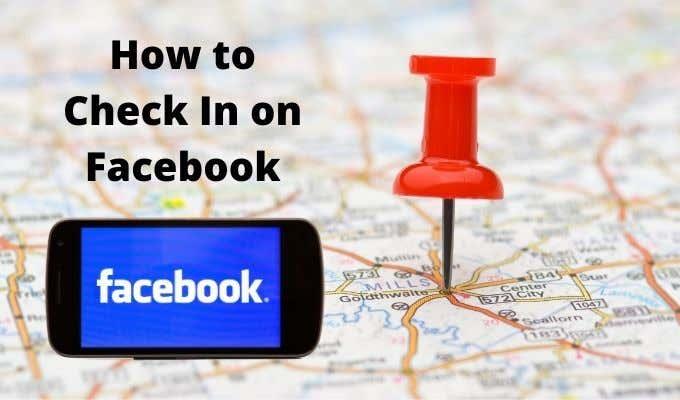
Mis on Facebooki sisseregistreerimine?
Facebooki sisseregistreerimine on spetsiaalne olekuvärskendus, mis kasutab asukohafunktsioone teie läheduses olevate kohtade tuvastamiseks ja teavitab inimesi teie asukohast. Sellised asukohad võivad olla nii spetsiifilised nagu restoran või üldised kui linn.
Teenus on kasulik ka teie pereliikmete või sõprade võrgustiku kinnitamiseks, et pärast loodusõnnetust või isegi terrorirünnakut on kõik korras.
Enamiku Facebooki kasutajate jaoks võimaldab registreerimisfunktsioon teistel teada saada, kus olete olnud või et olete jõudnud teatud asukohta.

Kui olete Facebookis kindlasse asukohta sisse registreerinud, ei piirdu see teie vahetu Facebooki sõprade grupiga. Igaüks Facebookis saab teie registreerimist vaadata, kuna see on ühendatud Facebooki lehega ja kogu lehe tegevus on avalik.
Saate kasutada sisseregistreerimise funktsiooni, et reklaamida oma lemmikasukohta või -ettevõtet, sealhulgas koole, parke, muuseume ja teatreid. Ettevõtete jaoks pakub funktsioon potentsiaalsetele klientidele väärtuslikku teavet teie ettevõtte kohta ja annab teile võimaluse reklaamida pakkumisi, nagu kauba müük või klientide allahindlused.
Kuidas veebibrauseris Facebooki sisse logida
Ükskõik, kas olete rannas, hotellitoas või lihtsalt kodus arvuti ees, saate mõne lihtsa sammuga Facebooki sisse logida.
- Alustamiseks logige sisse oma Facebooki kontole ja valige väljal Mis on teie meelest uus olek.
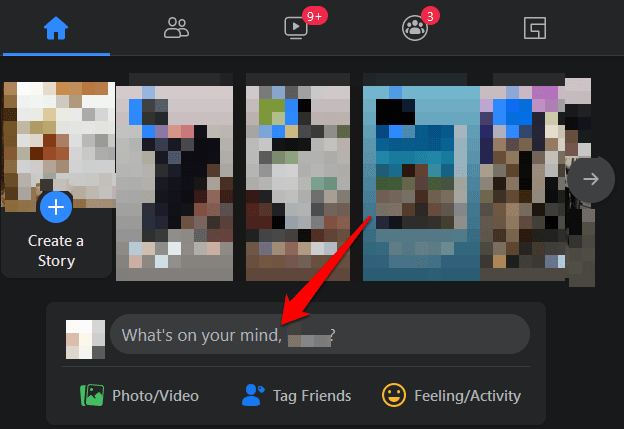
- Valige hüpikaknas Loo postitus olekuriba paremas alanurgas olevast menüüst Check Sisse .
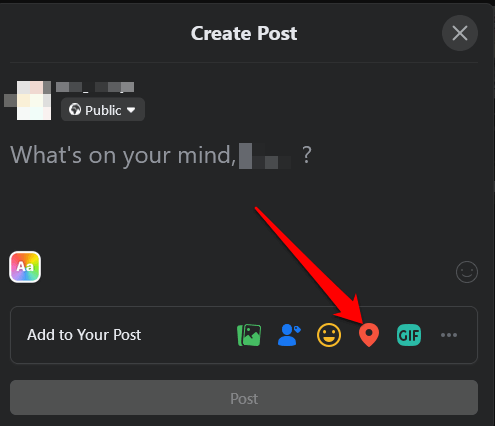
- Aknas Otsi asukohta sisestage asukoht või valige see rippmenüüst.
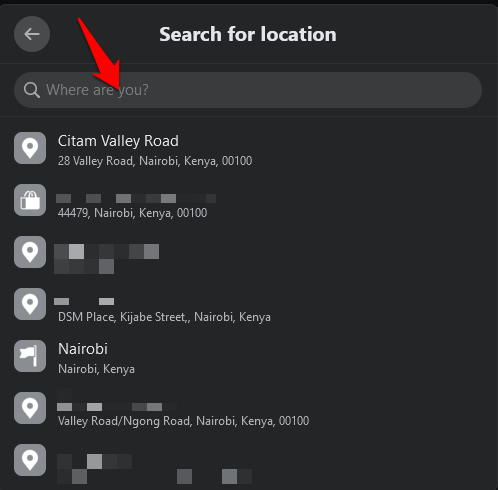
- Valige pildi/video, sõprade, tunde/tegevuse või GIF-ikoonid, kui soovite need oma postitusele lisada.
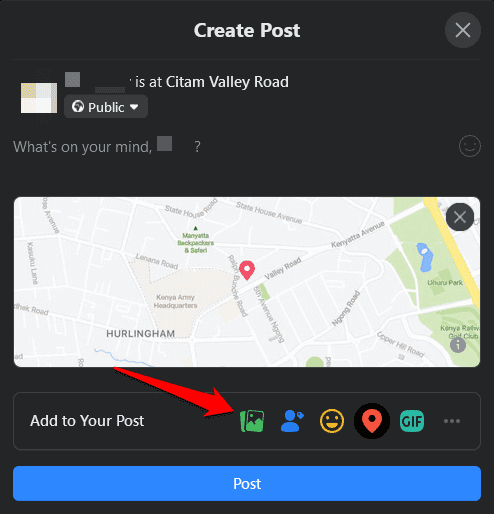
- Facebookis registreerumiseks valige Postita .
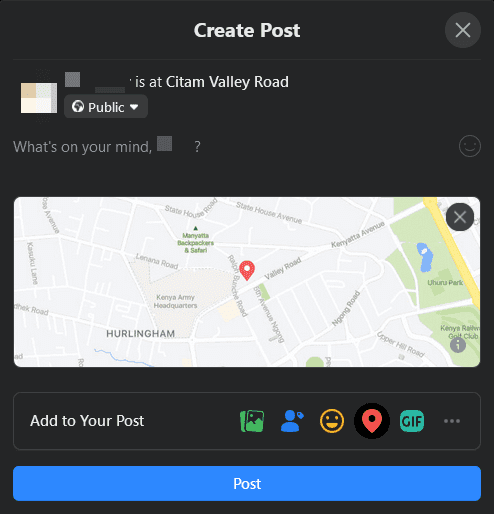
Märkus . Saate lisada fotosid, märgistada oma perekonda või sõpru või sisestada oma postitusse teksti just nagu tavaliste olekuvärskenduste puhul ja seejärel vajutada selle avaldamiseks nuppu Postita .
Kuidas registreeruda Facebookis Androidi või iOS-i rakenduse abil
Kui teie Android- või iOS-seadmes on Facebooki rakendus, on liides pisut erinev, kuid sisseregistreerimisel kehtivad samad sammud.
- Avage Facebook ja logige oma telefonis oma kontole sisse. Puudutage väljal Mis on teie meelest valikut Registreeru (punane asukohamarkeri ikoon).
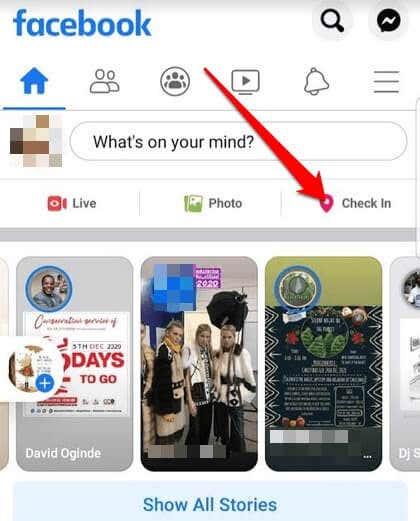
- Parema täpsuse huvides lubage Facebook, et pääseda juurde oma praegusele asukohale. Valige asukohalubade viibal Allow .
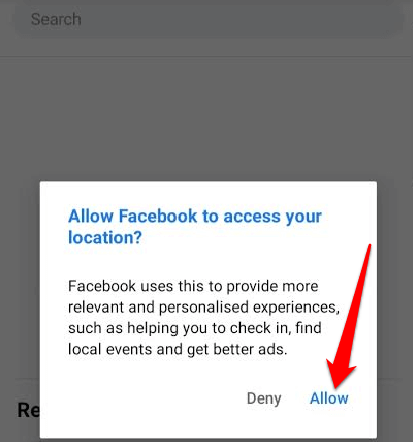
- Sisestage oma asukoht või valige see rippmenüüst.
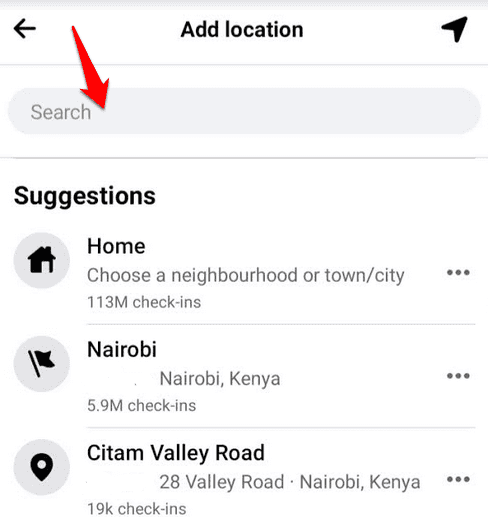
- Kui soovite oma sõpru registreerimisel märkida, puudutage nende nimesid ja seejärel valikut Valmis . Saate oma postitusele lisada ka foto/video, tunde või tegevuse. Kui eelistate kedagi mitte märgistada, minge järgmise sammu juurde.
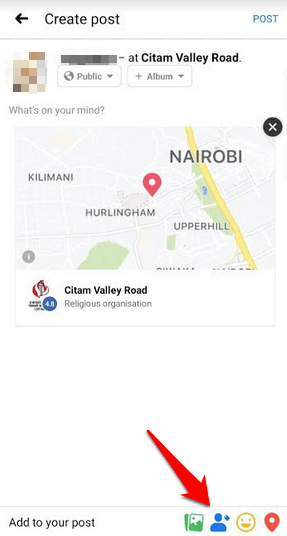
- Kui olete lõpetanud, puudutage oma registreerimise jagamiseks valikut Postita .
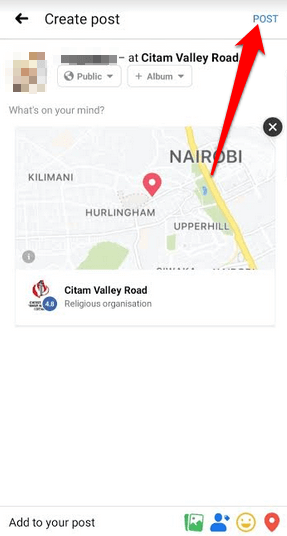
Kuidas jagada oma asukohta sõpradega Facebookis
Kui hindate oma privaatsust ja soovite oma registreerimiskohta Facebookis ainult sõpradega jagada, saate kasutada funktsiooni Lähedal olevad sõbrad. Funktsioon on saadaval ainult Android- ja iOS-seadmetes ning nõuab, et teie asukohaajalugu töötaks Facebookis.
- Funktsiooni Läheduses olevad sõbrad lubamiseks avage oma seadmes Facebooki rakendus ja lülitage sisse Location Services ja Background Location . Selleks oma Android-seadmes puudutage Seaded > Rakendused ja seejärel puudutage Facebooki .
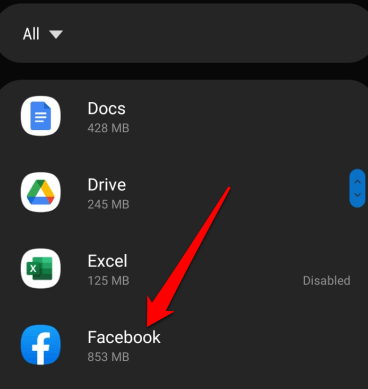
- Puudutage valikut Load .
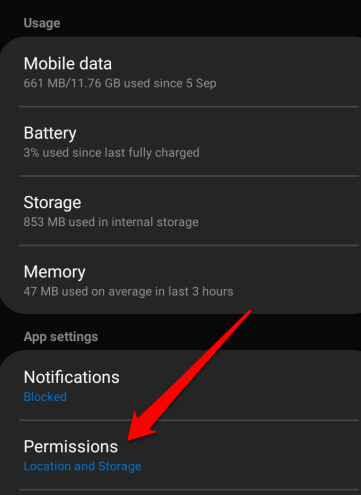
- Järgmisena puudutage asukohateenuste sisselülitamiseks lülitit Asukoht .
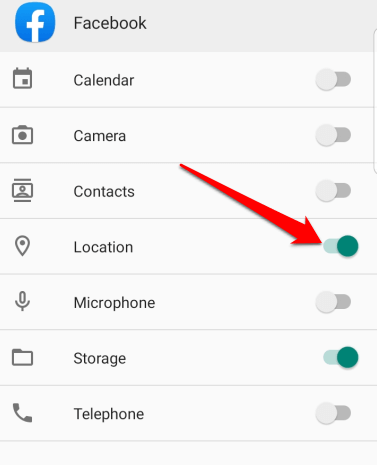
- Avage iOS-i seadmes Seaded > Privaatsus .
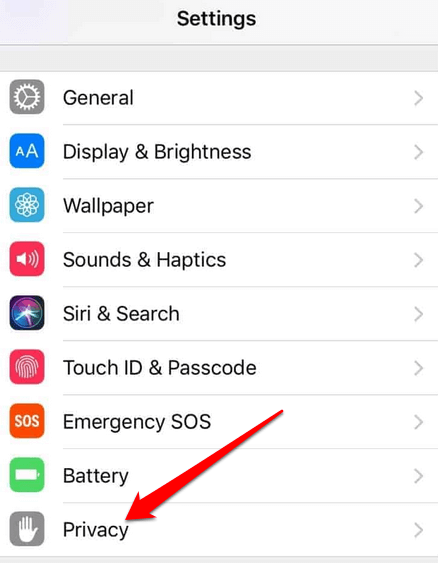
- Puudutage valikut Asukohateenused ja seejärel puudutage selle sisselülitamiseks lülitit Asukohateenused.
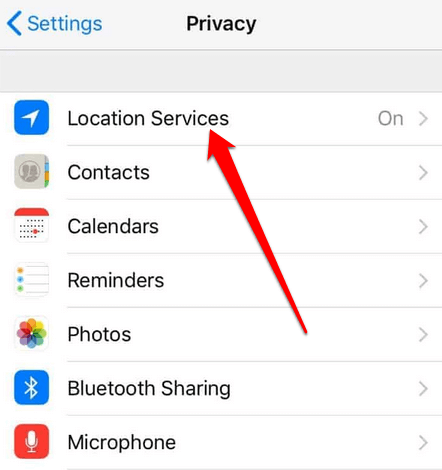
- Järgmisena valige ekraani paremas ülanurgas Facebooki menüü . Puudutage valikuid Kuva rohkem > Läheduses olevad sõbrad .
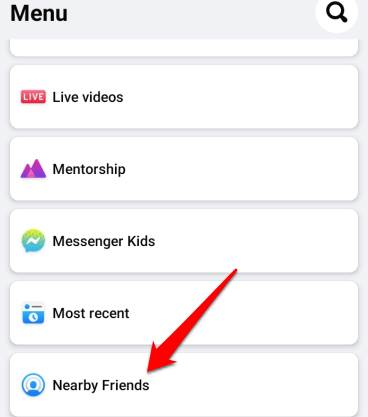
- Valige, milliste sõpradega soovite oma asukohta jagada, ja järgige rakenduse Läheduses olevad sõbrad seadistamise lõpuleviimiseks juhiseid.
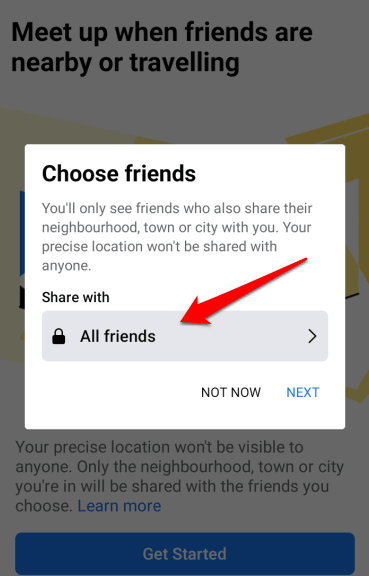
Märkus . Saate sisse lülitada tõukemärguanded, et teada saada, kui teie sõbrad on läheduses. Selleks puudutage Facebooki menüüd , puudutage Seaded ja Privaatsus .
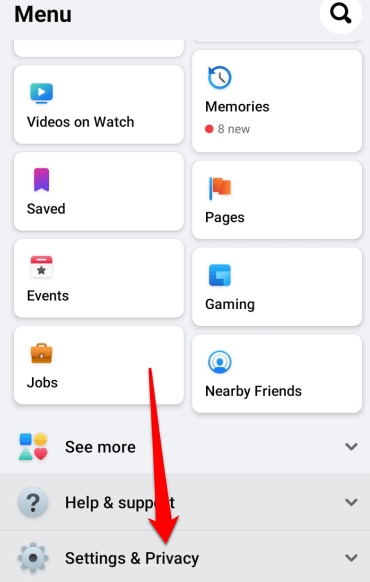
- Järgmisena puudutage Seaded .
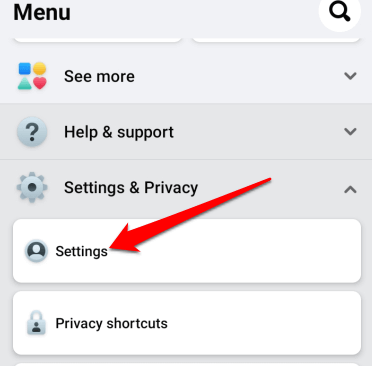
- Puudutage valikut Teavitusseaded . Siin saate reguleerida, kuidas saate märguandeid, sealhulgas läheduses olevaid sõpru.
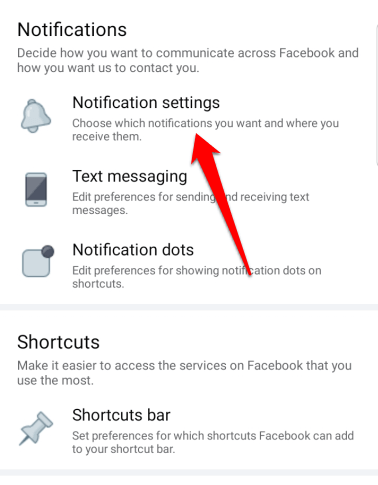
Kuidas leida Facebookis oma sisseregistreerimise kaart
Check-Insi kaart asendab varasemat interaktiivset Facebooki kaardirakendust Kus olen olnud.
Oma registreerimiste ülevaatamiseks minge lehele Teave ja leidke üles registreerimiste kaart. Kui seda seal pole, tähendab see, et see pole lubatud.
Registreerimiskaardi lubamiseks Facebookis minge oma profiililehele ja valige Veel > Halda jaotisi , märkige selle kõrval olev ruut ja valige Salvesta .
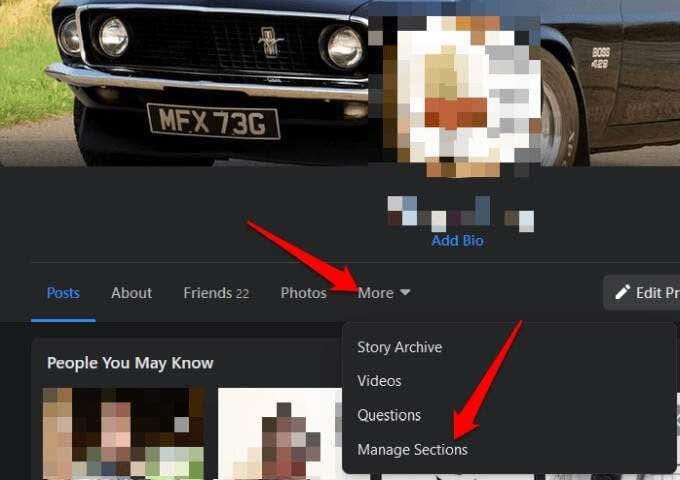
Kuidas end Facebookis katastroofi ajal turvaliseks märkida
Avalikes kriisides, nagu loodusõnnetus, terrorirünnak, pandeemia või kokkuvarisenud hoone, saate end turvaliseks märkida või kontrollida, kas teised on Facebookis turvaliseks märgitud. Nii saavad teie pere ja sõbrad teada, et teiega on kõik korras, ja saate ka neid kontrollida.
Enda turvaliseks märkimine brauseris
- Kui kasutate Facebooki brauseris, avage jaotis Avasta ja valige Vaata rohkem > Kriisireageerimine .
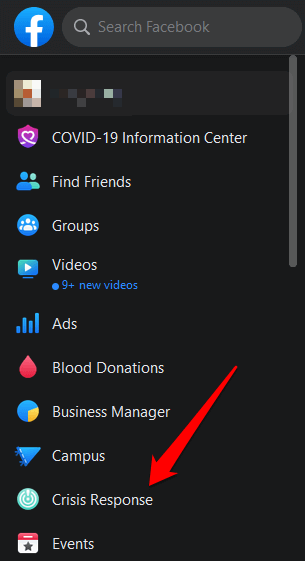
- Valige teie piirkonda mõjutav kriis või sündmus. Saate valida ka kõige aktiivsema või oma asukoha vahekaardi.
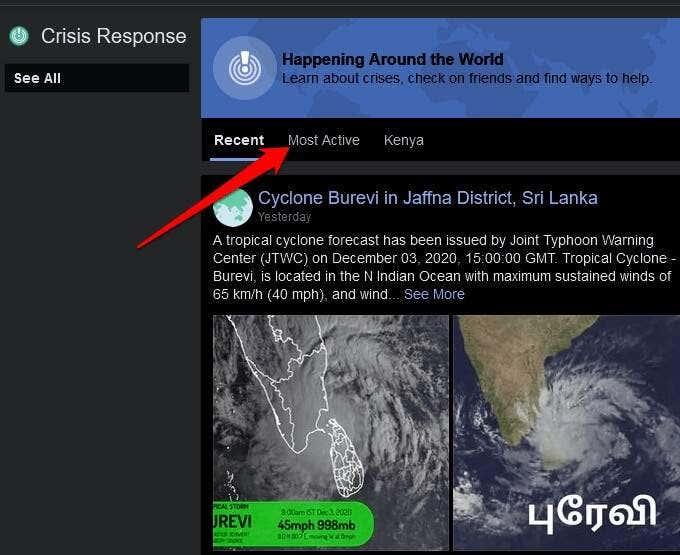
- Valige kriis ja seejärel puudutage sinist nuppu Olen ohutu , et teavitada oma sõpru, et olete kaitstud.
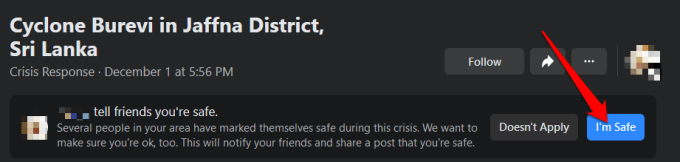
Enda turvaliseks märkimine Facebooki rakenduses
Enda turvaliseks märkimiseks Facebooki rakenduses avage rakendus, puudutage menüüd ja valige Vaata rohkem .
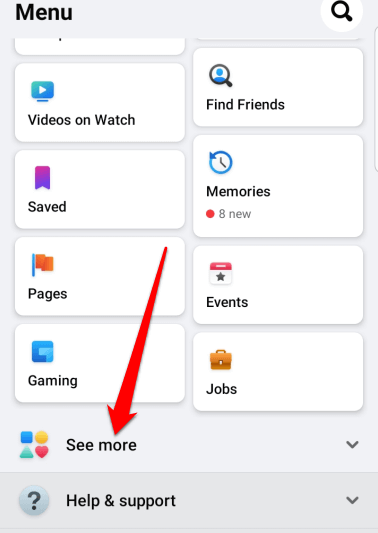
- Puudutage valikut Kriisidele reageerimine ja seejärel puudutage teie piirkonda mõjutavat kriisi või sündmust.
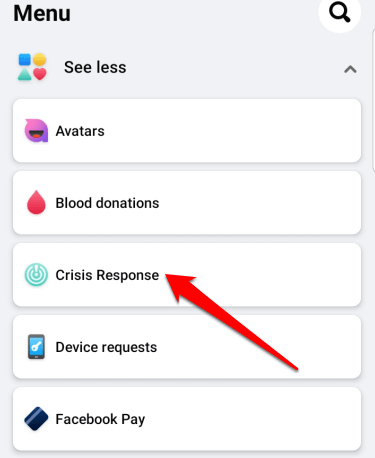
- Järgmisena puudutage sinist nuppu Olen ohutu .
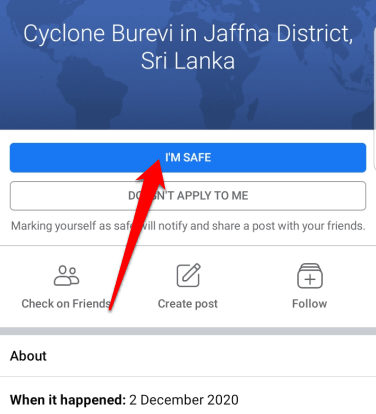
Kuidas Facebookis registreerimist kustutada
Kahjuks ei saa Facebook kuidagi tagasi võtta postitusele lisatud registreerimist. Ainus viis eemaldada registreerimine, mida te ei soovi enam oma profiilil kuvada, on postituse ajaskaalalt tervikuna kustutamine.
- Postituse ajaskaalalt eemaldamiseks valige Facebooki ekraani paremas ülanurgas oma profiilipilt , leidke postitus ja valige paremas ülanurgas kolm punkti .
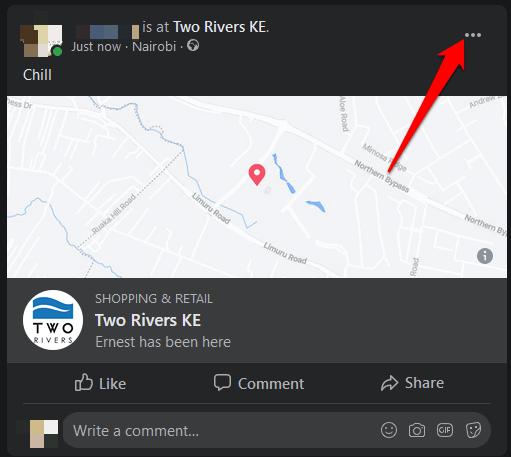
- Postituse Facebookist täielikuks eemaldamiseks valige Kustuta postitus või Peida ajaskaalalt , et eemaldada postitus ainult oma ajaskaalalt.

Jagage tegevusi oma sõpradega
Olenemata sellest, kas kasutate Facebooki rakendust või arvutit, on Facebookis registreerumine suurepärane viis oma võrgule oma asukohast ja tegevustest teada anda. Parim osa on see, et kogu protsess võtab minuti või vähem.
Kas teil õnnestus ülaltoodud juhiste järgi Facebookis registreeruda? Räägi meile sellest kommentaarides.